标题:WPS公式编辑入门教程:轻松掌握表格计算与公式应用
导语: WPS是一款功能强大的办公软件,广泛应用于文档编辑、表格处理、演示制作等领域。其中,公式编辑功能是WPS表格处理的核心之一,可以帮助用户快速进行数据计算和分析。本文将为您详细讲解WPS公式编辑的基本操作和常用公式,助您轻松掌握表格计算与公式应用。
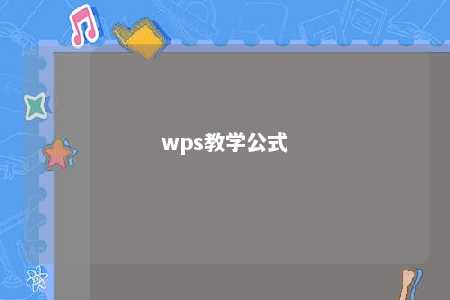
一、WPS公式编辑基础
-
打开WPS表格,创建一个新的工作簿。
-
选择需要插入公式的单元格,点击“公式”选项卡。
-
在“公式”选项卡中,选择“插入公式”或直接输入公式。
二、常用公式介绍
-
SUM函数:用于计算单元格区域内的数值总和。
示例:=SUM(A1:A10) 计算A1至A10单元格区域的数值总和。
-
AVG函数:用于计算单元格区域内的数值平均值。
示例:=AVERAGE(A1:A10) 计算A1至A10单元格区域的数值平均值。
-
MAX函数:用于找出单元格区域内的最大值。
示例:=MAX(A1:A10) 找出A1至A10单元格区域的最大值。
-
MIN函数:用于找出单元格区域内的最小值。
示例:=MIN(A1:A10) 找出A1至A10单元格区域的最小值。
-
VLOOKUP函数:用于在指定范围内查找特定值,并返回该值对应的单元格值。
示例:=VLOOKUP(查找值, 查找范围, 返回列数, 真值/假值)。
三、公式编辑技巧
-
使用绝对引用和相对引用:在公式中,通过添加$符号来锁定单元格的行或列,实现公式在不同单元格中自动调整。
-
使用公式名称:给公式命名,方便在公式列表中快速查找和使用。
-
使用数组公式:数组公式可以对多个值或单元格区域进行计算,并返回一个结果。
四、总结
掌握WPS公式编辑功能,可以帮助您在表格处理过程中快速进行数据计算和分析。通过本文的介绍,相信您已经对WPS公式编辑有了初步的了解。在实际操作中,不断实践和总结,您将能更加熟练地运用WPS公式编辑功能,提高工作效率。
注意事项:
- 在使用公式时,注意检查单元格引用是否正确,避免出现错误计算。
- 在编辑公式时,建议先进行手动计算验证,确保公式的准确性。
- 定期更新WPS软件,以获取最新的公式编辑功能和优化。
通过学习本文,相信您已经对WPS公式编辑有了更深入的了解。赶快动手实践,提升您的办公技能吧!











暂无评论
发表评论